Hoe een tabel in Word 2010 in te voegen
Tabellen zijn een geweldige manier om gegevens te ordenen. Hoewel programma's zoals Microsoft Excel beter geschikt zijn voor het opslaan en vergelijken van gegevens, bevindt u zich in een situatie waarin een tabel uw informatie beter weergeeft in Word dan die gegevens gewoon rechtstreeks in het document te typen.
Microsoft heeft een handige tool voor het maken van tabellen in Word 2010 waarmee u eenvoudig een tabel kunt invoegen met een door u opgegeven grootte, waarin u vervolgens uw informatie kunt typen.
Een tabel maken in Word 2010
Nadat u uw tabel hebt gemaakt, kunt u in een van de tabelcellen klikken om uw gegevens toe te voegen. U kunt ook de breedte van de kolommen en rijen van uw tabel aanpassen om ervoor te zorgen dat deze in uw document wordt weergegeven op de manier waarop u het had bedoeld.
Stap 1: Open het document waarin u uw tabel wilt invoegen.
Stap 2: Plaats uw muis op het punt in het document waar u de tabel wilt weergeven.

Plaats uw cursor in het document
Stap 3: klik op het tabblad Invoegen bovenaan het venster.
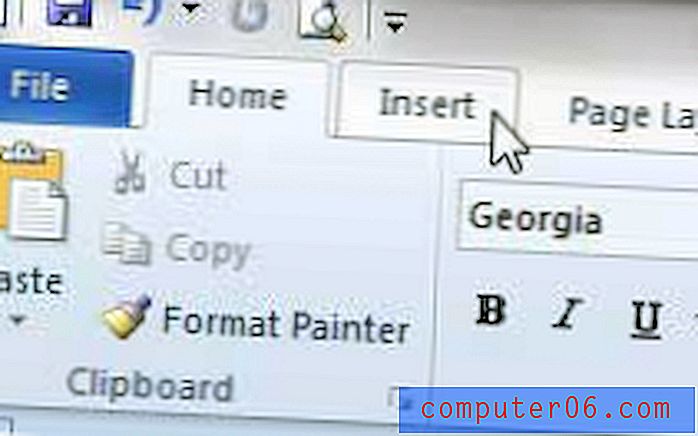
Klik op het tabblad Invoegen
Stap 4: klik op de knop Tabellen in het gedeelte Tabellen van het lint en geef vervolgens de grootte van de tabel op door op het vierkant in het raster te klikken dat de grootte vertegenwoordigt van de tabel die u wilt maken. In de onderstaande afbeelding wil ik bijvoorbeeld een tabel maken met 4 kolommen en 4 rijen.
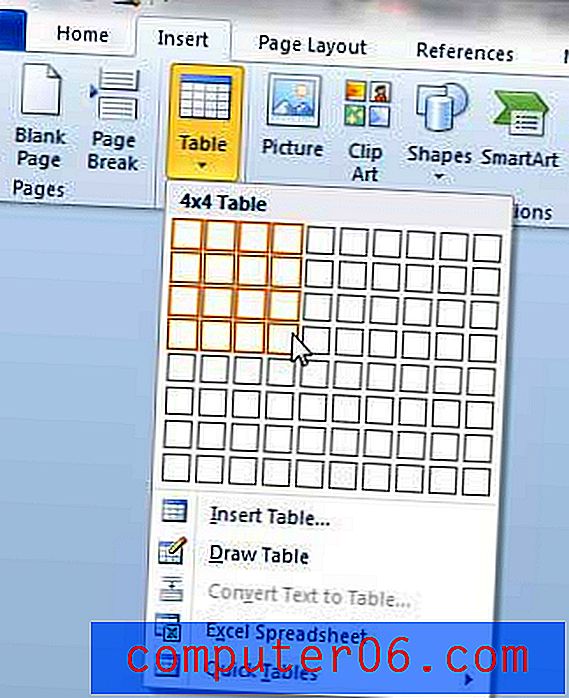
Geef de tabelgrootte op
Wanneer uw cursor zich binnen de tabel bevindt, zult u merken dat er bovenaan het venster twee nieuwe tabbladen zijn. Ze bevinden zich onder de optie Tabelhulpmiddelen en zijn gelabeld als Ontwerp en Lay-out .
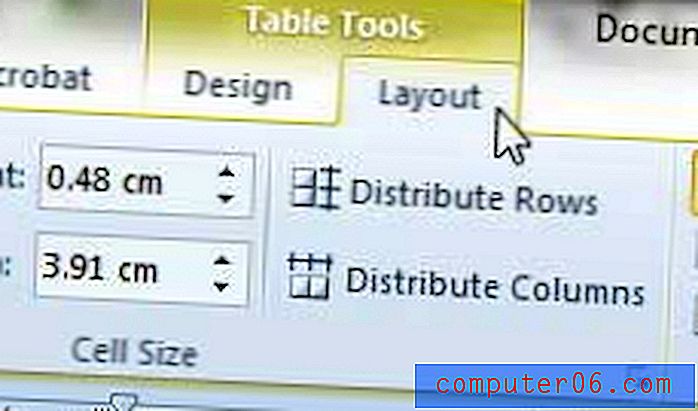
U kunt de opties op beide tabbladen gebruiken om de structuur en het uiterlijk van uw tafel aan te passen.
Als u de grootte van uw tabel aanpast en deze kleiner maakt dan de volledige breedte van het document, zult u merken dat deze links is uitgelijnd. U kunt dit artikel lezen om te leren hoe u een tabel in Word 2010 centreert.
Bent u op zoek naar een verjaardagscadeau of een cadeau voor een gelegenheid? Amazon-cadeaubonnen zijn een uitstekende keuze en u kunt profiteren van hun aanpassingsmogelijkheden om een cadeaubon met een persoonlijk tintje te maken.



